スマホの機能の1つに、バイブレーションがございます。
通話・メールの着信に気づかせるための機能です。
このバイブレーションが機能していないと、着信に気づかないというデメリットが考えられます。
今回はバイブレーションが機能しないときのトラブル対策についてまとめました。
では、よろしくお願いいたします。
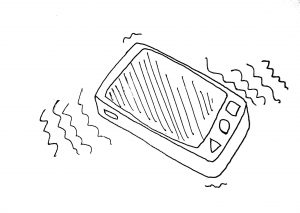
設定をみなおしてみよう
バイブレーションが働かない原因として、スマホ本体の設定が適切でないことが考えられます。
なので、早速設定を確認していきましょう。
音量を確認しよう
スマホのバイブレーション機能が「オフ」「サイレントモード」「ミュート」になっていると、バイブレーションが振動しません。
早速、操作手順をチェックしていきましょう。
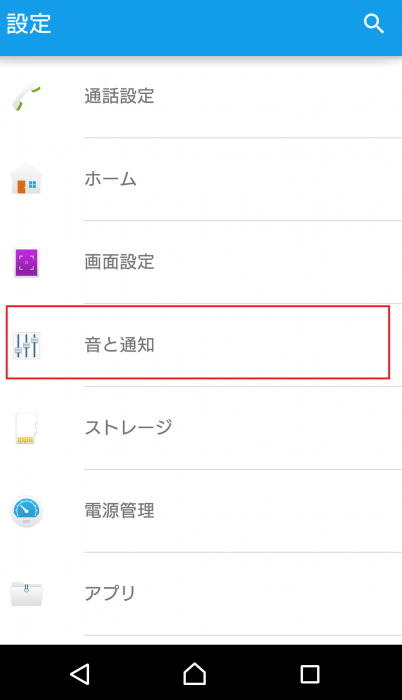
「設定」のアプリより「音と通知」をタップする。
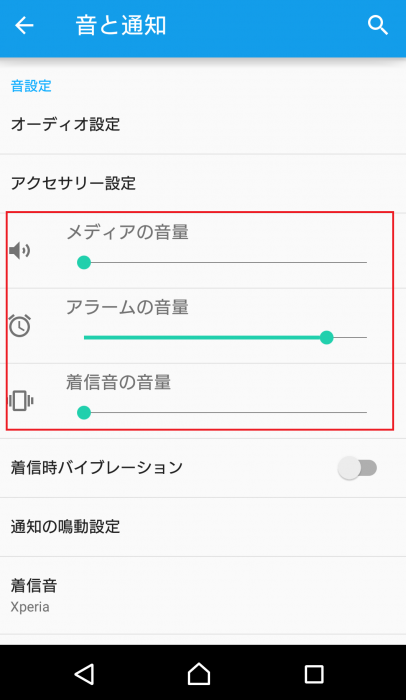
「音量」の項目を「0以外」にする。
着信時バイブレーションをオンにする
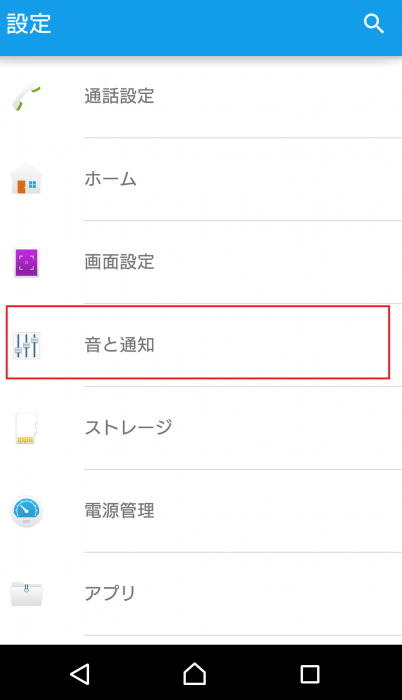
「設定」のアプリより「音と通知」をタップする。
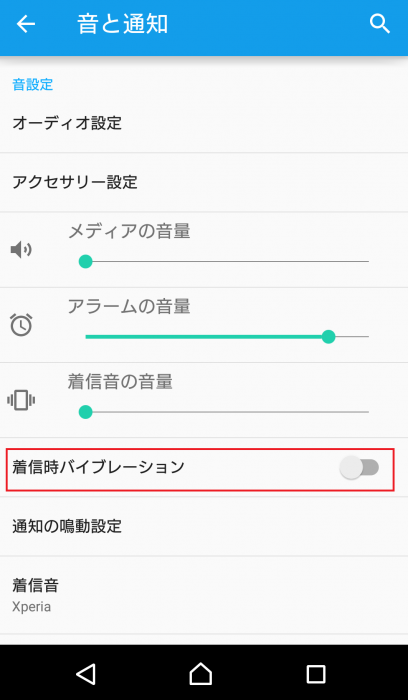
「着信時バイブレーション」の項目を「オン」にする。
通知設定をたしかめる
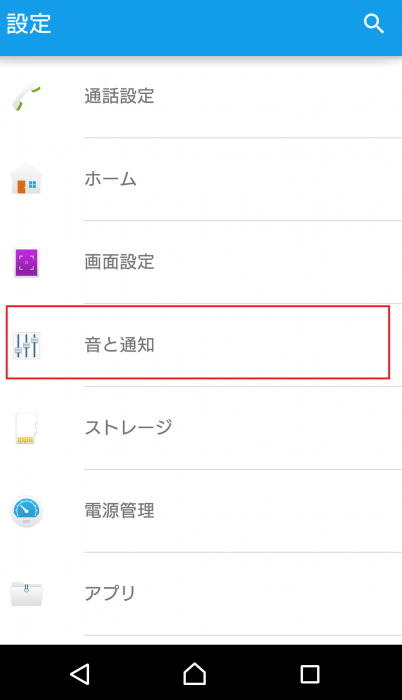
「設定」のアプリより「音と通知」をタップする。
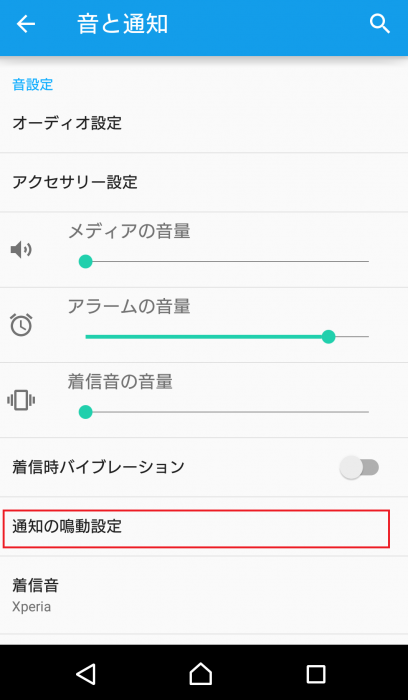
「通知の鳴動設定」をタップする。

「着信と通知」をタップする。
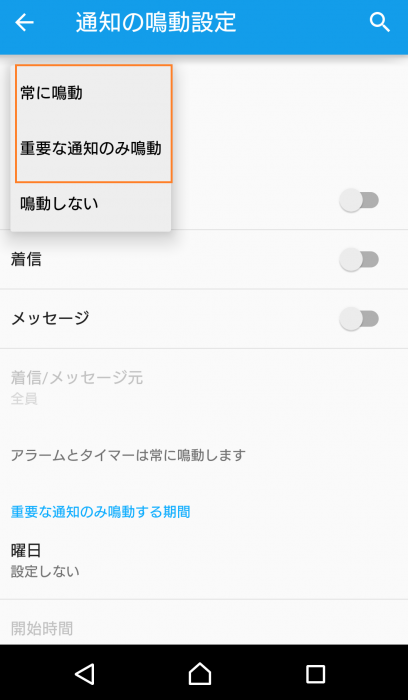
「常に鳴動」「重要な通知のみ鳴動」に設定する。
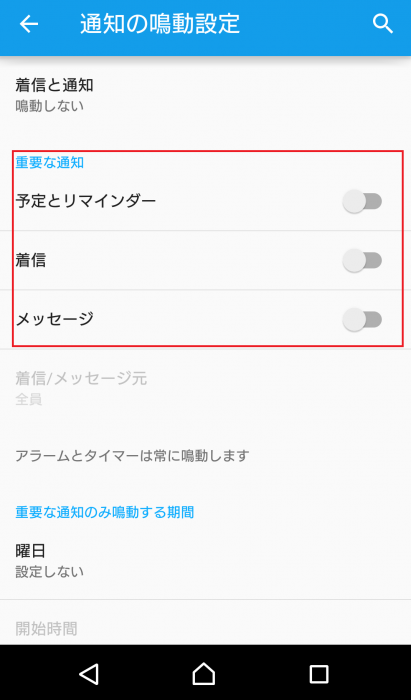
「重要な通知のみ鳴動」に設定した場合、上の図のように「チェック」を入れる必要があります。
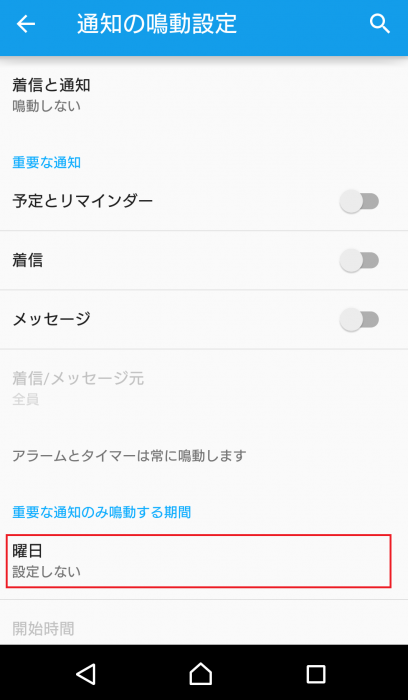
「重要な通知のみ鳴動」に設定した場合、「曜日」項目をタップする。
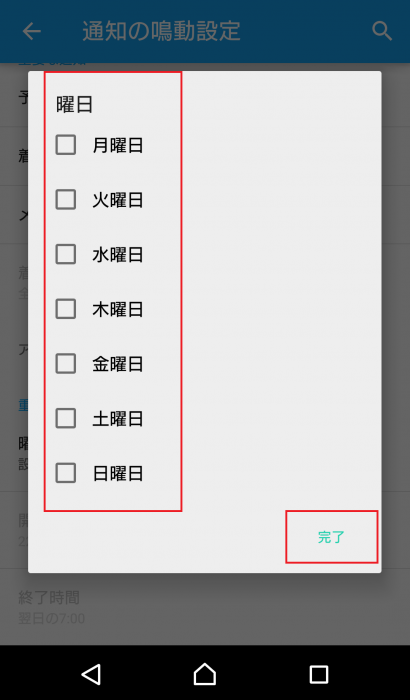
「希望の曜日」にチェックを入れ、「完了」をタップします。
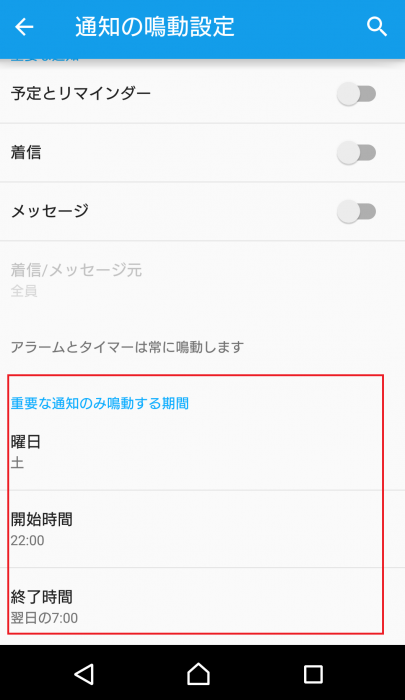
「重要な通知のみ鳴動」に設定した場合、こちらの設定も必要となります。
利用しているアプリをみなおしてみよう
着信音設定をするアプリが入っている場合、バイブレーション機能に影響している可能性があります。

「設定」アプリより「アプリ」をタップする。
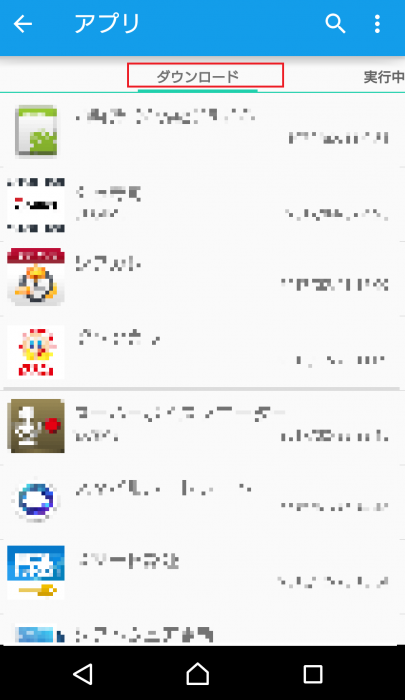
「ダウンロード」になっていることを確認する。
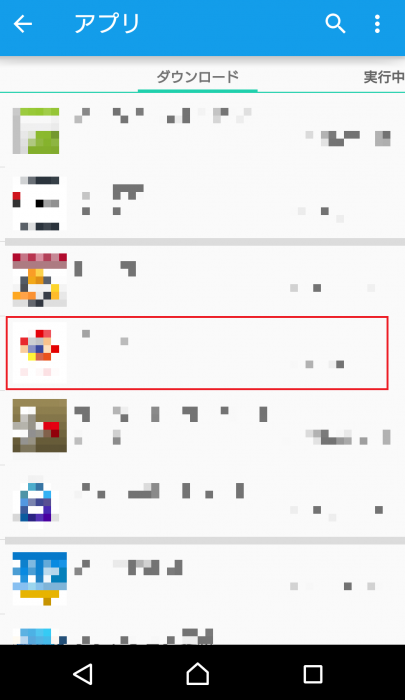
「心当たりのあるアプリ」をタップする。
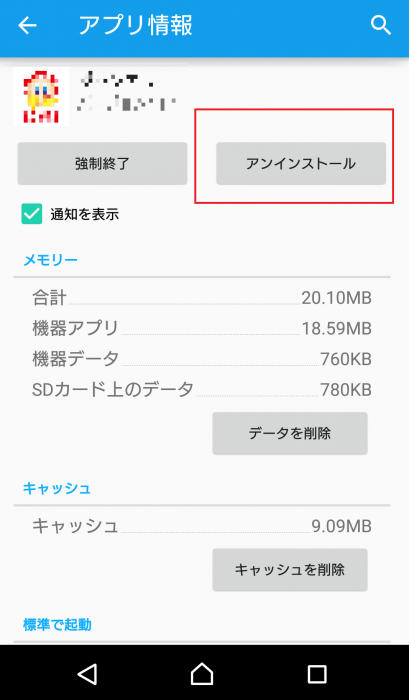
「アンインストール」をタップして、アプリを消そう。
電池パックの取り外してみよう(強制再起動・強制終了)
電池パックの取り外しは、一時的な不具合にとても有効な手段となります。
しかし、近年のスマホは電池パックが取り外せない機種が多数あります。
その時は、強制終了という方法をおこないます。
強制的に電源を落とし、スマホをリフレッシュさせる効果があります。
電池脱着の代わりと認識していただいてかまいません。
充電器にさした状態で強制終了をおこなうとよりよいでしょう!
機種によって起動方法はさまざまです。
詳しくはこちらの記事をごらんください。
SIMカード、SDカードを抜き差しする

カードの抜き差しに意味があるのか?と思う方もいらっしゃるかもしれません。
意外とSDカード・SIMカードを入れなおすだけで治ることがあります。
カードの抜き差しをためしてみましょう!
主に確認すべきことは、水にぬれていないか、ほこり・ごみが混入していないかを確認します。
もしゴミがあれば、取り払ってみてください。
セーフモードを試してみる

セーフモードとは、一時的にアプリの起動を抑制する特殊な機能です。
これにより本体の不具合なのか、アプリやデータが悪さをしているのかを判断することができます。
また機種によって起動方法はさまざまです。
詳しくはこちらの記事をご覧ください。
ソフトウェアのアップデートする
ソフトウェアのアップデートをすることで、システム原因の不具合を解消することができます。
バイブレーション不具合改善にも直結いたします。
早速、操作方法を確認していきましょう。
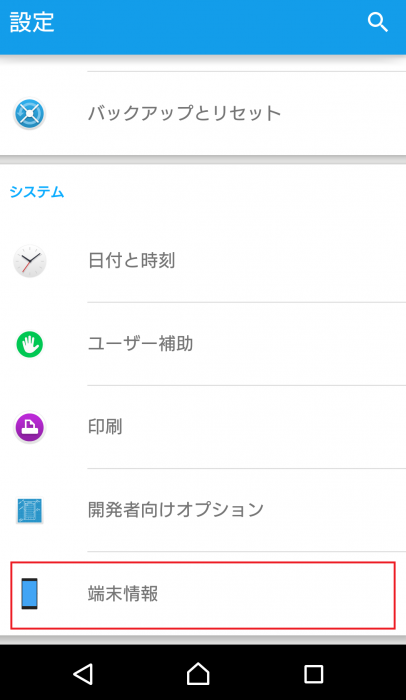
「設定」のアプリから「端末情報」をタップする。

「ソフトウェア更新」の項目をタップする。
あとは注意事項に従って、アップデートをします。
まとめ
バイブレーションの機能不具合の対処ほうは以下の通りです。
- 着信時バイブレーションをオンにする
- 通知設定をたしかめる
- 利用しているアプリをみなおしてみよう
- 強制終了を試してみる
- SIMカードを抜き差しする
- セーフモードを試してみる
- ソフトウェアのアップデートする
中でも最も効果的なのは、強制終了です。
バイブレーション不具合がなおれば幸いです。
これらのことを試しても、不具合が続く可能性はあります。
それはスマホ本体の部品が不具合の原因となっている場合です。
その時には「修理」もしくは「交換」での対応となります。
ご不便な方は、ぜひともご覧ください。
ここまで、ありがとうございました。
※画像はすべてXperia Z3 SOL26 Android バージョン 5.0.2を利用しています。
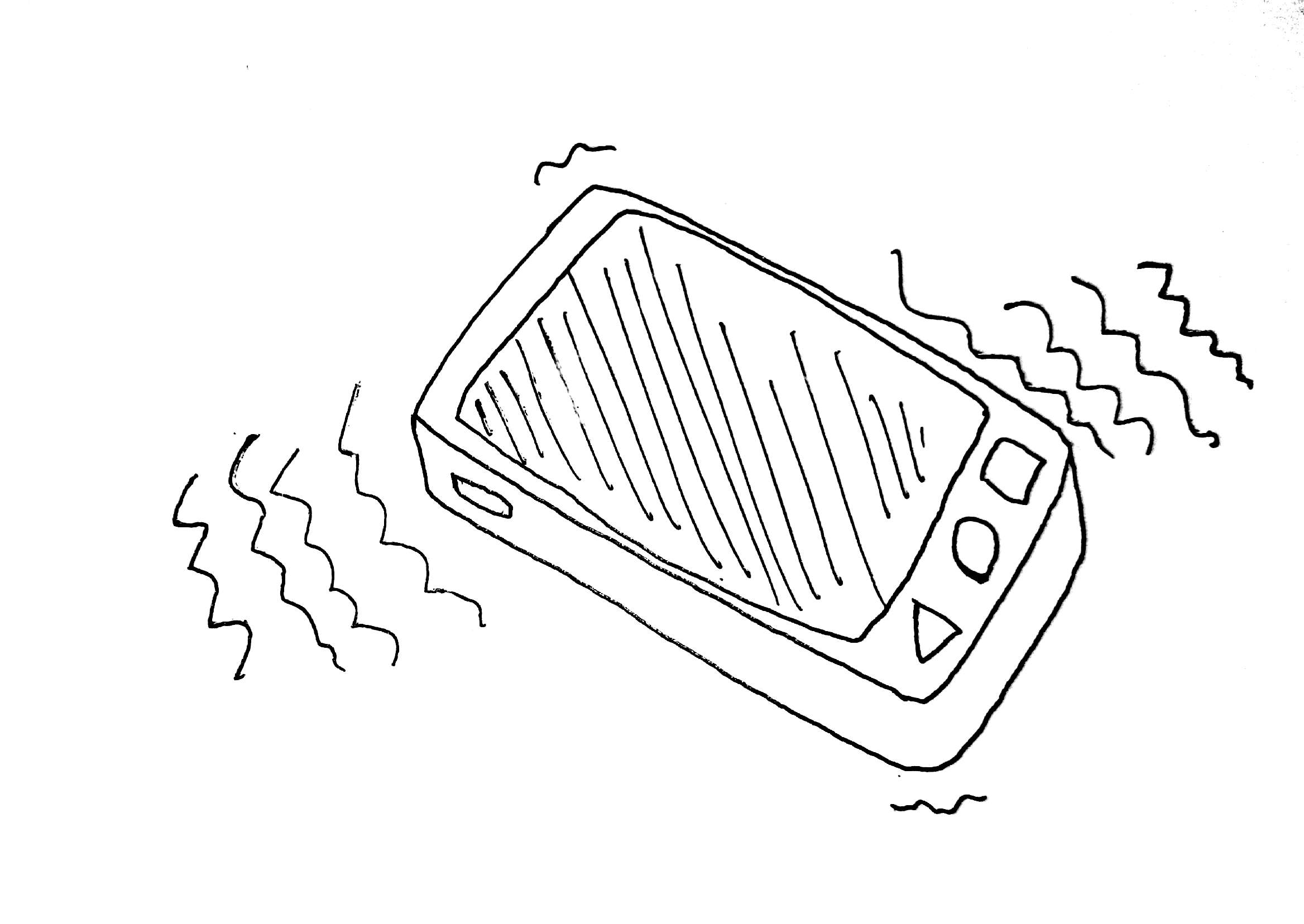
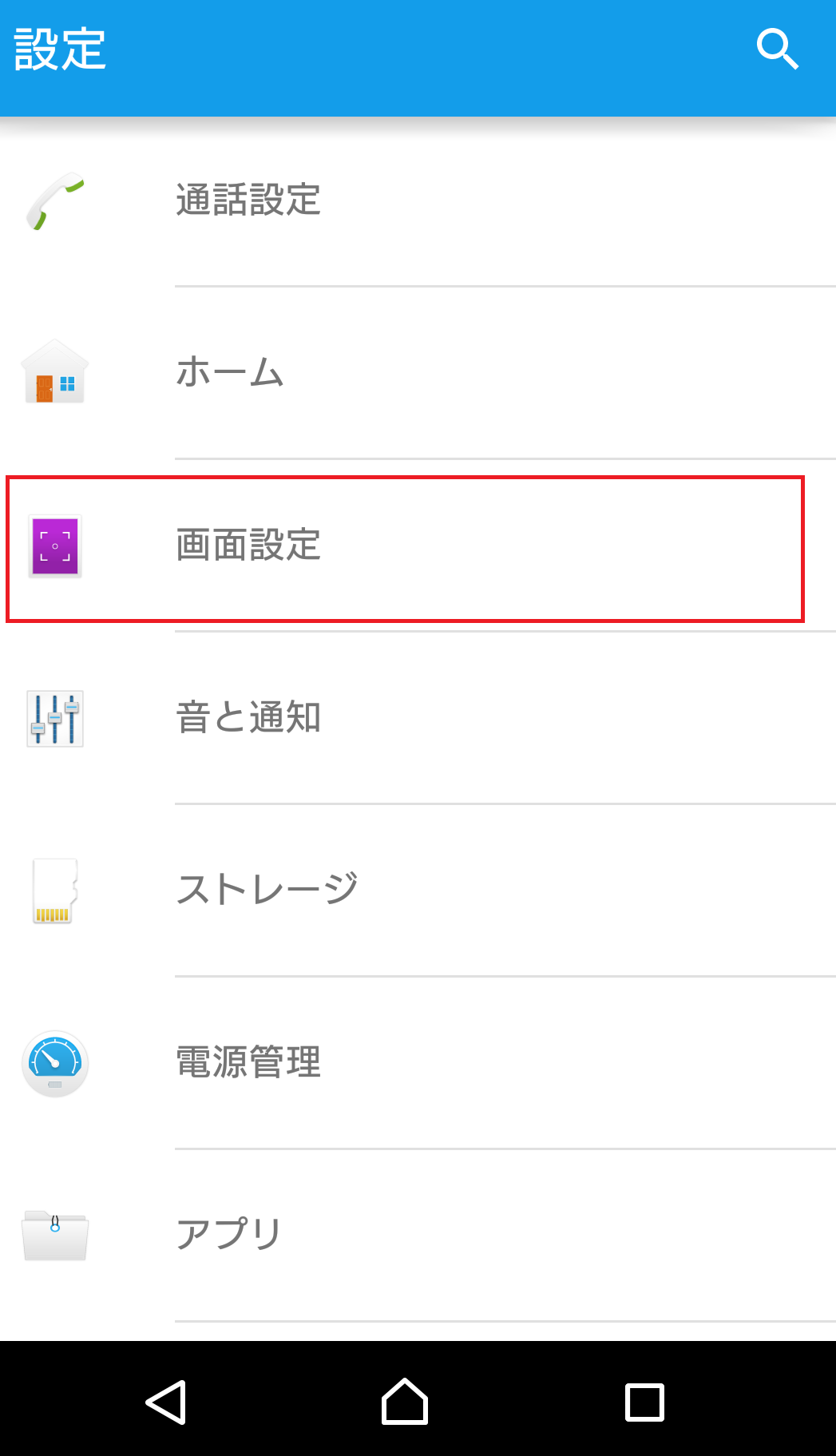

コメント